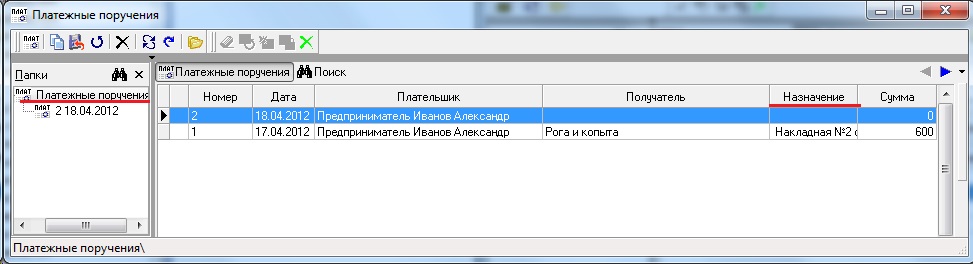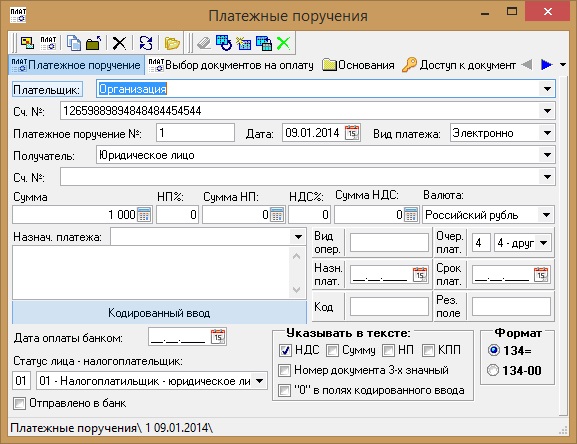
Платежное поручение
Чтобы выписать платежные поручения откройте Документы->Банковские->Платежные
поручения.
Встаньте на список проводника и нажмите на правую кнопку мыши, перед Вами
откроется меню, выберите пункт меню “Добавить платежное поручение”.
Для поиска уже имеющихся документов см. Общие рекомендации
“Поиск документов”.
После добавления или открытия, откроется окно “Платежное поручение”. Перед
заполнением внимательно ознакомьтесь с разделом
“Общие рекомендации”.
Перейдите на правое поле и начинайте заполнять:
поле “№” - номер документа.
поле“Дата” - цифровое значение, вводится с цифровой клавиатуры
или с помощью выпадающего календаря.
поле “Плательщик” - выбирается из списка справочника
“Поставщики/покупатели”.
поле “Сч.№” - счет плательщика выбирается из списка справочника
“Банковские счета”
поле “Получатель” - выбирается из списка справочника
“Поставщики/покупатели”
поле “Сч.№” получателя - выбирается из списка справочника
“Банковские счета”
поле "Вид платежа" - “Почта” , “Телеграф” , “Электронно”
необходимое отметить
поле “Валюта” - выбирается из списка справочника “Валюты”
поле “Сумма” - цифровое значение до 15 знаков.
поле “НДС%” - цифровое значение от 0.00 до 100.00.
Если вы укажите процент НДС от суммы, то программы сама заполнит поле “Сумма
НДС”.
поле “Сумма НДС” - цифровое значение до 15 знаков.
Можно заполнить вручную, но если вы измените, значения полей “Сумма” и “НДС%” то
значение в поле обновится. Рекомендуется заполнять поле “Сумма НДС” вручную
только после заполнения полей “Сумма” и “НДС%”.
выпадающий список “Назначение платежа” - если Вы укажите сумму НДС, то
программа сама напишет “в том числе НДС”
поле “Вид операции” - буквенно-цифровое значение до 10 знаков.
поле "Очередность платежа" - выбирается необходимое значение из
выпадающего списка, либо вводится код в поле рядом с выпадающим списком списком.
поле “Назначение платежа” - буквенно-цифровое значение до 10
знаков.
поле “Срок платежа” - цифровое значение вводится с цифровой
клавиатуры или с помощью выпадающего календаря. поле “Очередность
платежа” - буквенно-цифровое значение до 5 знаков.
поле “Дата оплаты банком” - вводится с цифровой клавиатуры или
с помощью выпадающего календаря.
В выпадающем списке "Статус лица - налогоплательщик:" -
выбирается необходимое значение; возле выпадающего списка располагается поле для
быстрого ввода кода нужного статуса-налогоплательщика.
флажки “Формат” - позволяют выбрать формат вывода суммы в
документе на печать.
флажки “Указывать в тексте” - позволяют добавить к назначению
сформатированный текст с суммой или НДС.
флаг "Отправлено в банк" - отмечается в случае, если платежные
поручения отправляются несколько раз в день, уже отправленные не попадают в файл
для банка. При повторной отправке нужно убрать флаг.
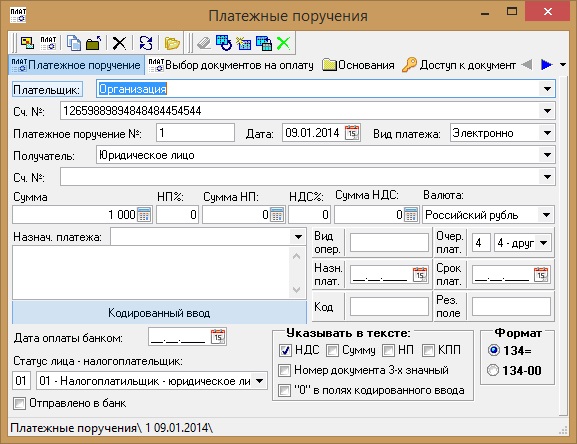
Нажав кнопку "Кодированный ввод", вы откроете окно:
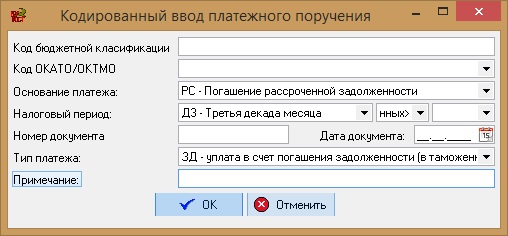
В полях "Код ОКАТО/ОКТМО", "Основание платежа", "Тип платежа", "Налоговый период" - значения выбираются из выпадающего списка. В остальных полях значения вводятся вручную.
После заполнения платежного поручения, выберите документ на оплату, для этого перейдите на вкладку "Выбор документов на оплату".
Из списка документов выберите необходимые для оплаты и отметьте галочку в
колонке "Выбран".
Отметьте галочки "Заменить текст" и "Заменить
сумму".
Далее нажмите кнопку "Записать в документ". После
этого автоматически заполнится сумма, назначение платежа, НДС.

На рисунке мы видим, что на оплату была добавлена накладная №2.
Встав на журнал платежных поручений, мы видим таблицу, в которой отображены все созданные документы. В колонке "Назначение" отображается информация из поля "Назначение платежа" из самого платежного поручения: